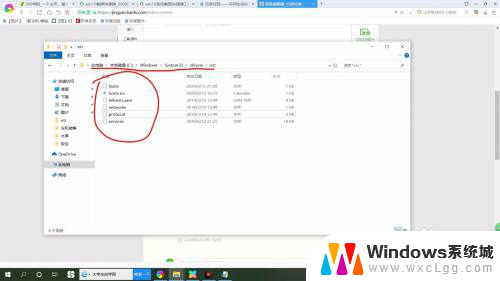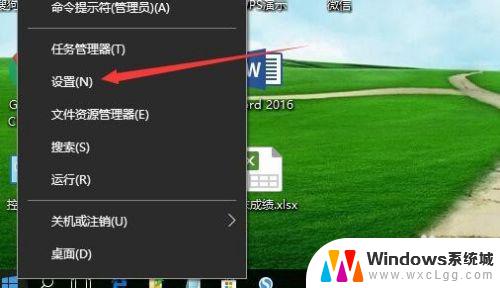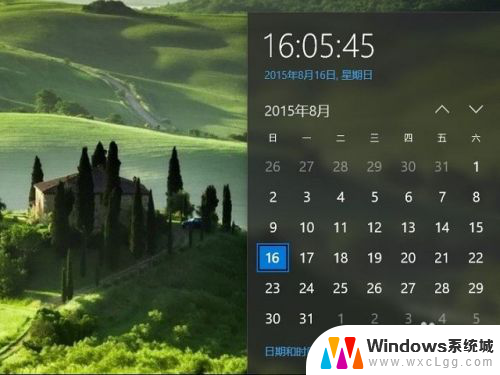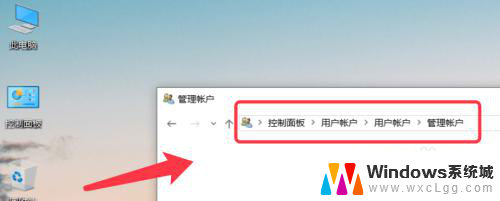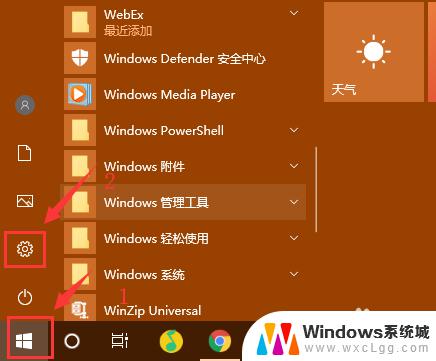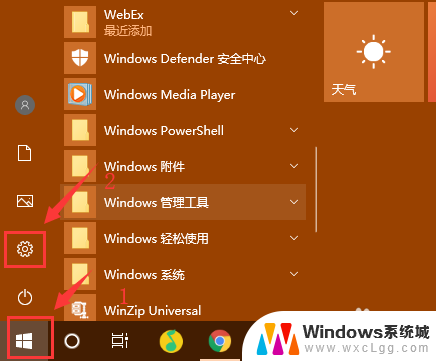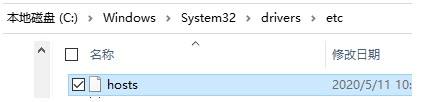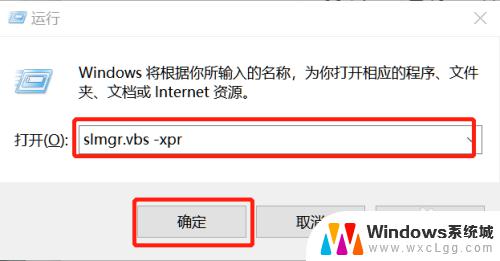win10修改时间权限设置 Windows系统无法修改系统时间权限的解决方案
更新时间:2024-02-08 15:00:53作者:xtliu
在使用Windows系统的过程中,有时我们可能会遇到无法修改系统时间权限的问题,无论是因为系统设置的限制,还是其他原因导致的权限被阻拦,这都给我们的操作带来了一定的不便。针对这一问题,我们可以采取一些解决方案来解决。接下来我将为大家介绍一种解决方法,帮助大家顺利修改系统时间权限,以便更好地使用Windows系统。
具体方法:
1.首先点击左下角【开始】图标,打开【运行】选项。
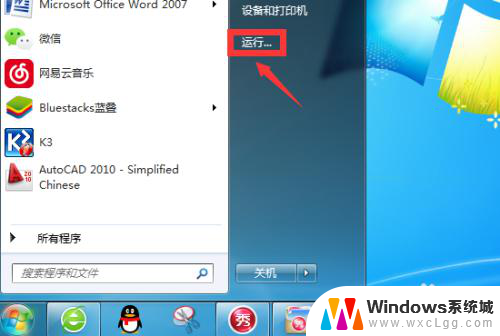
2.在运行界面中输入【gpedit.msc】,点击【确定】。
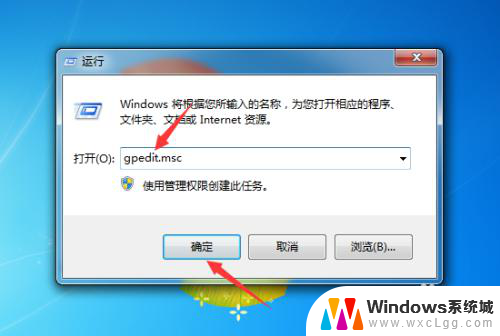
3.接下来依次点击左边的计算机配置→Windows设置→安全设置→本地策略→用户权限分配。
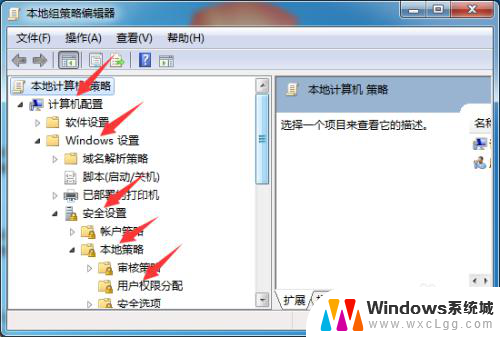
4.之后,在右侧找到【修改系统时间】并点击。
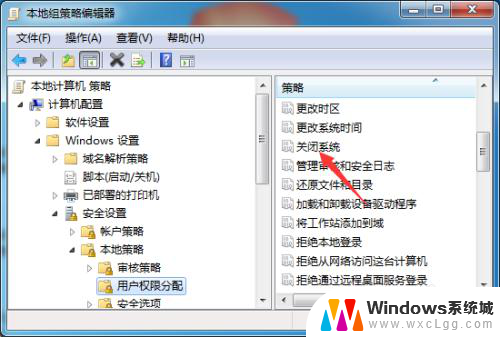
5.点击【添加用户或组】,如图所示。
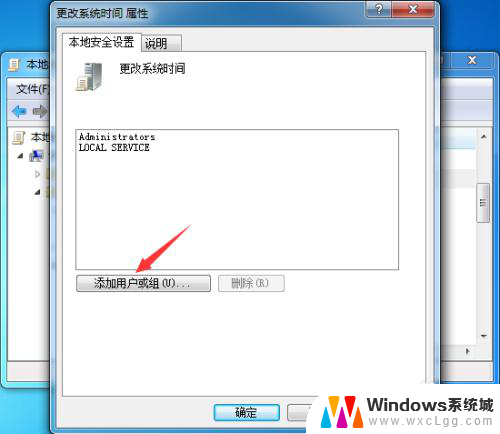
6.在【输入对象名称来选择】下方输入【adminstrator】,点击【检查名称】。
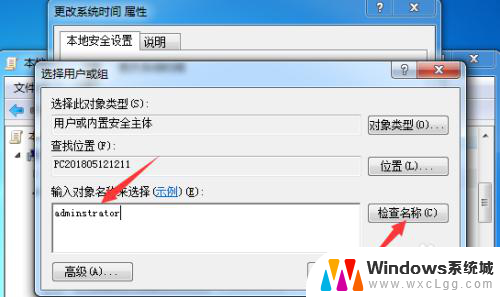
7.之后点击【确定】选项就可以修改系统时间了。
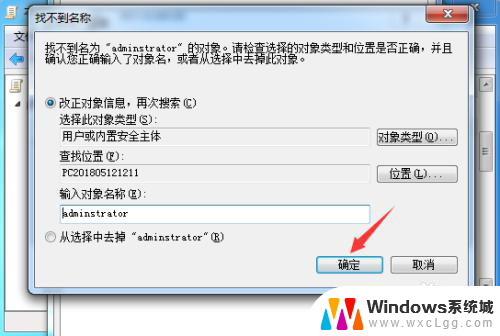
以上就是win10修改时间权限设置的全部内容,如果你遇到了相同的问题,可以参考本文中介绍的步骤来进行修复,希望这些步骤能对你有所帮助。